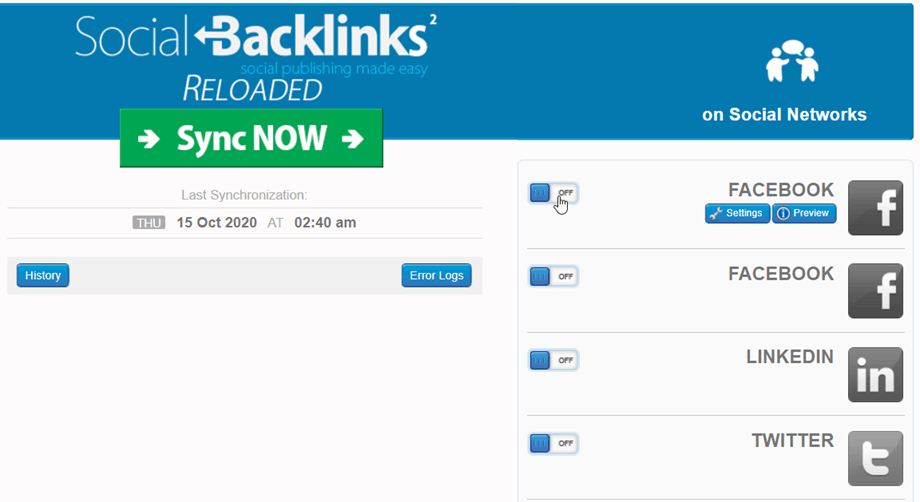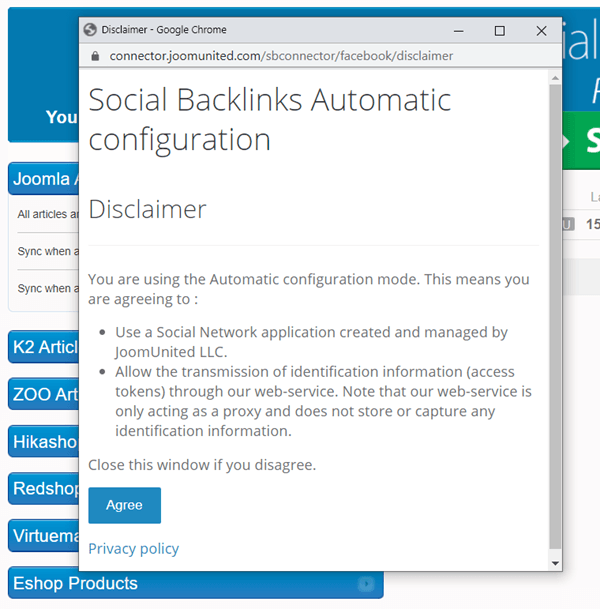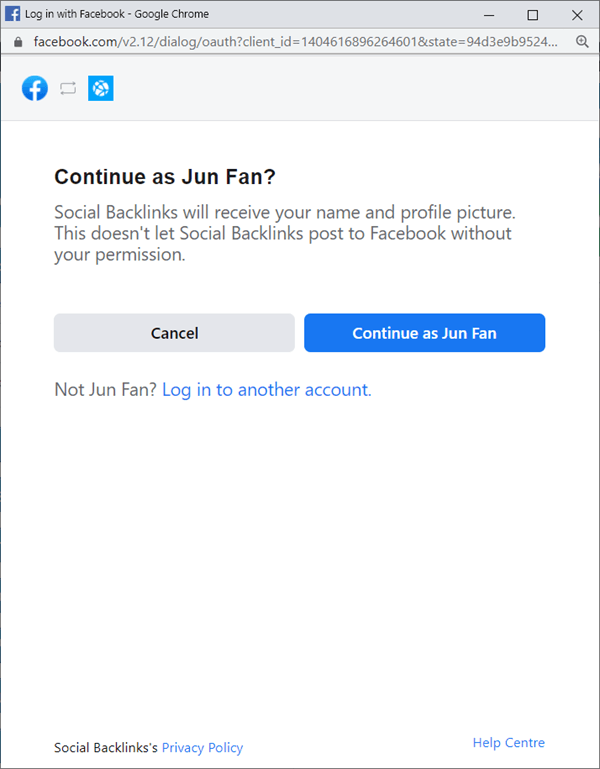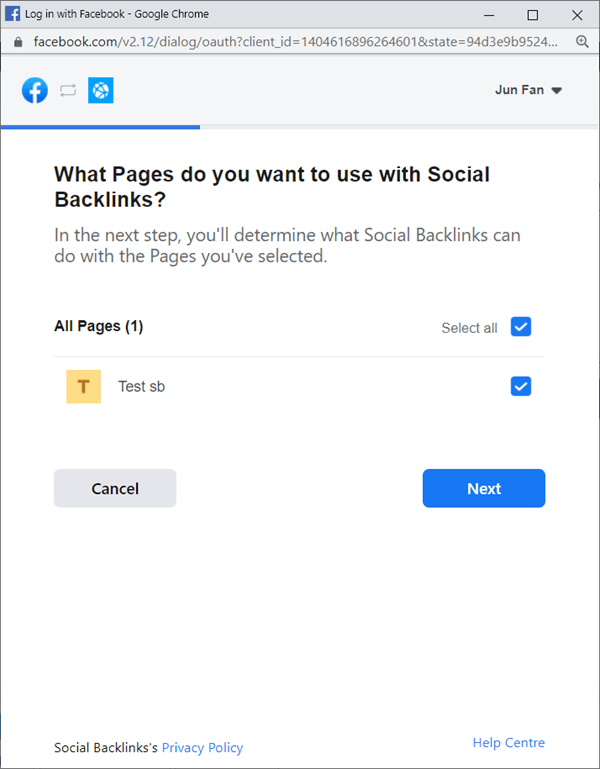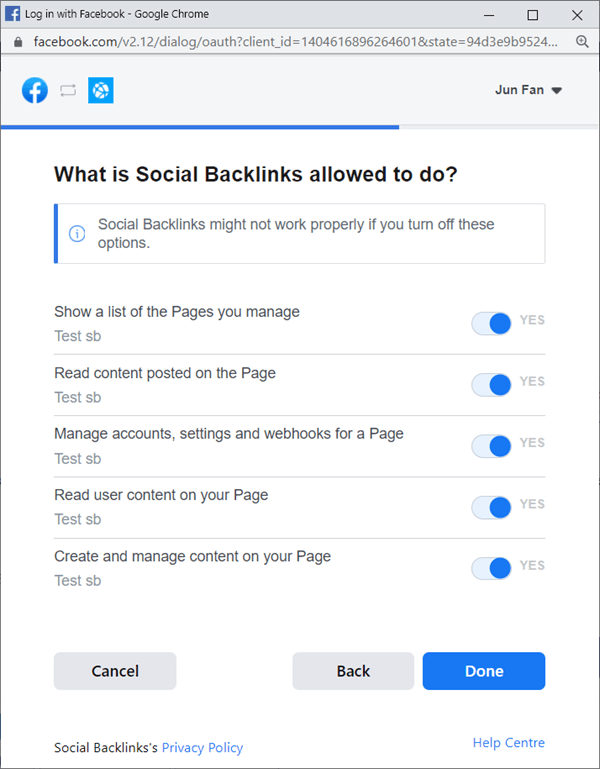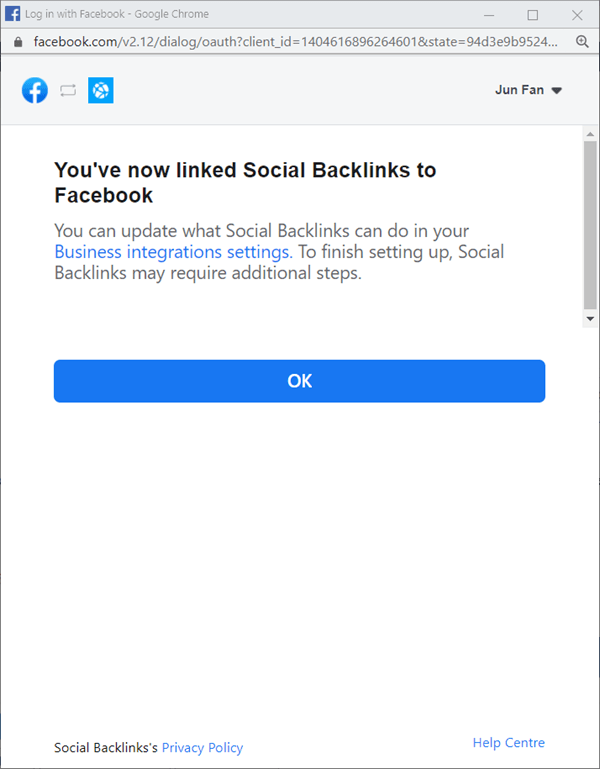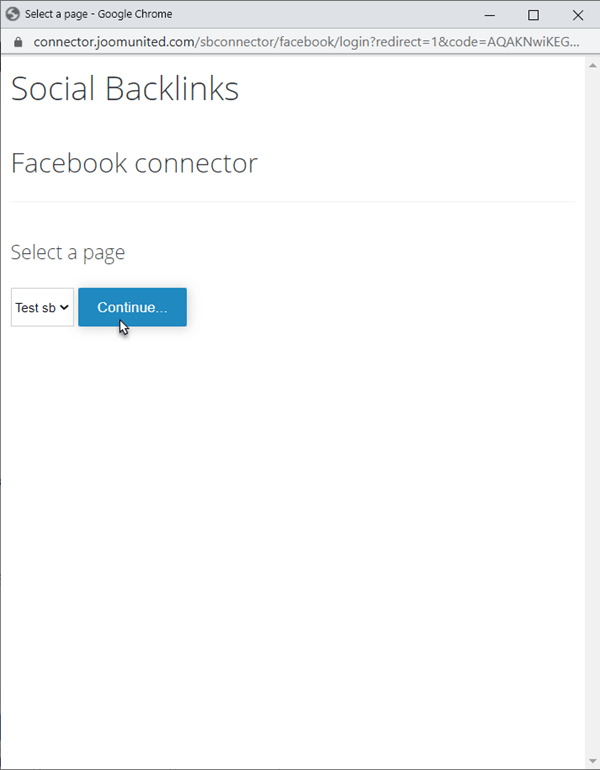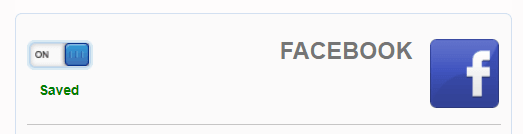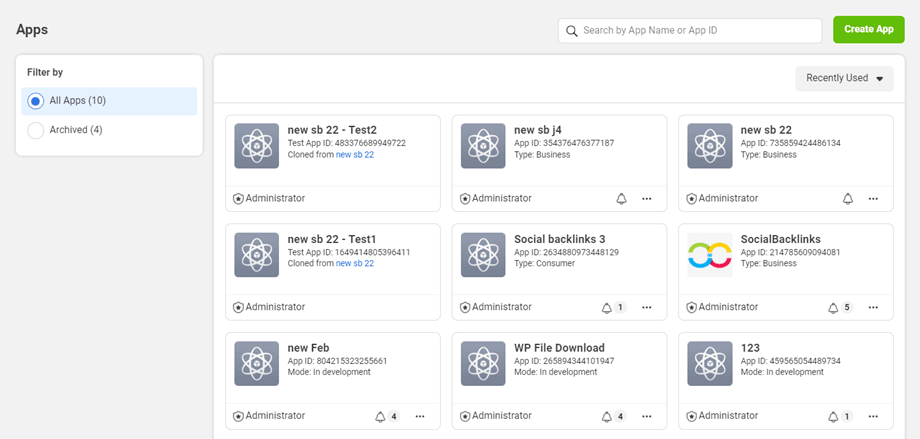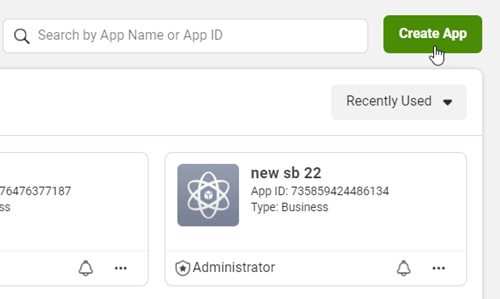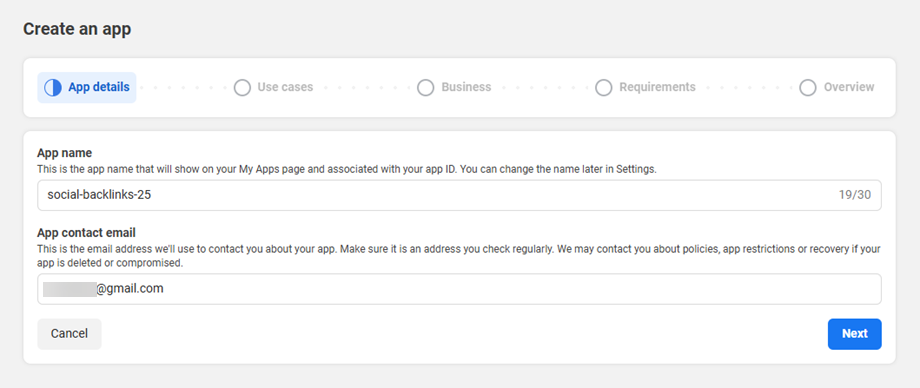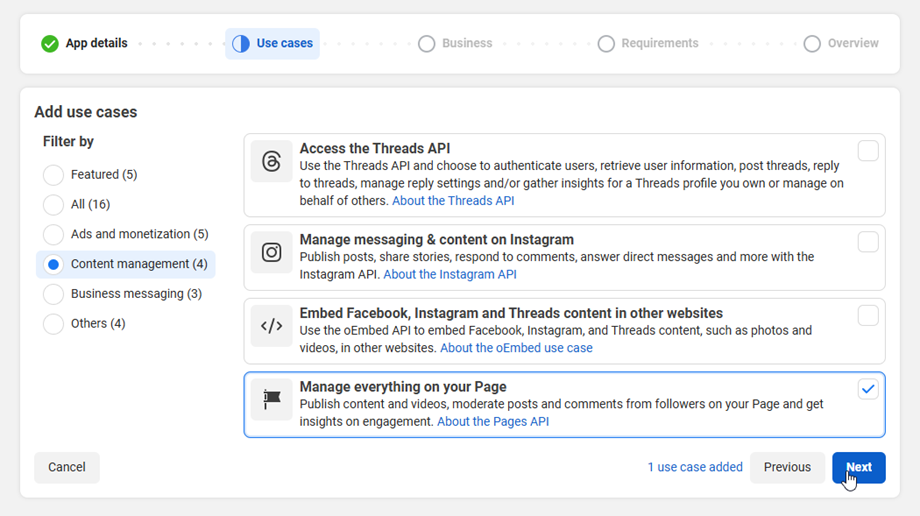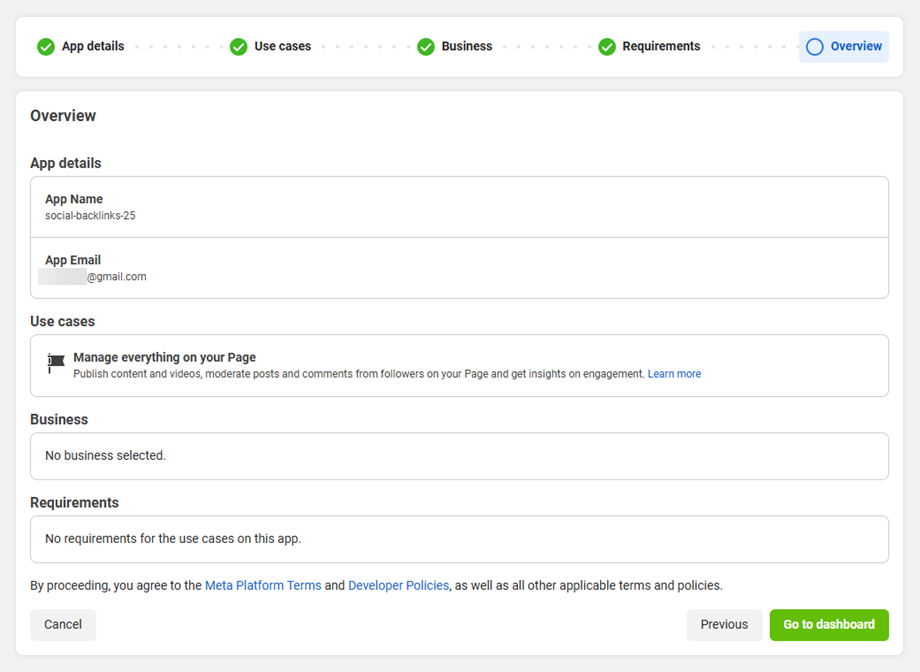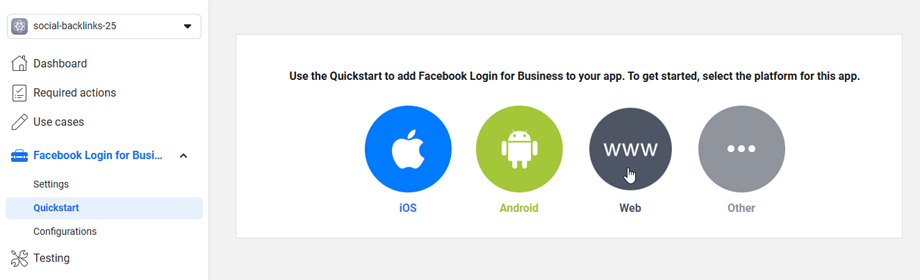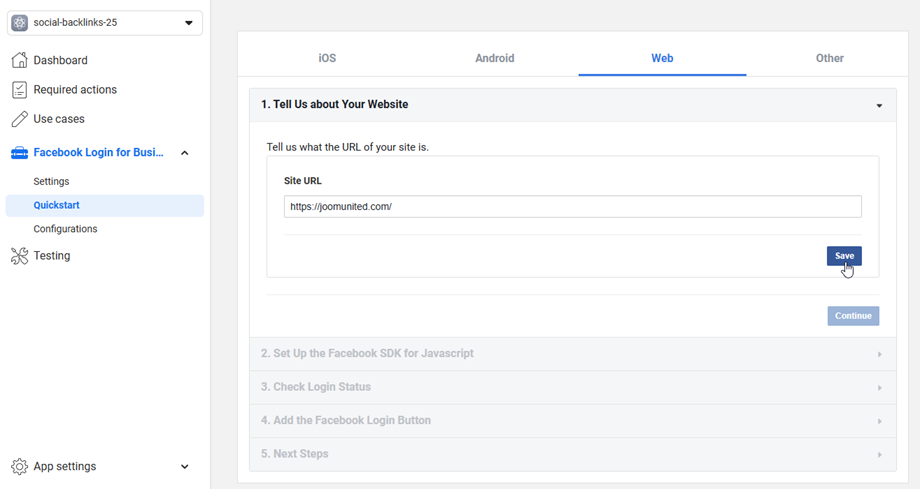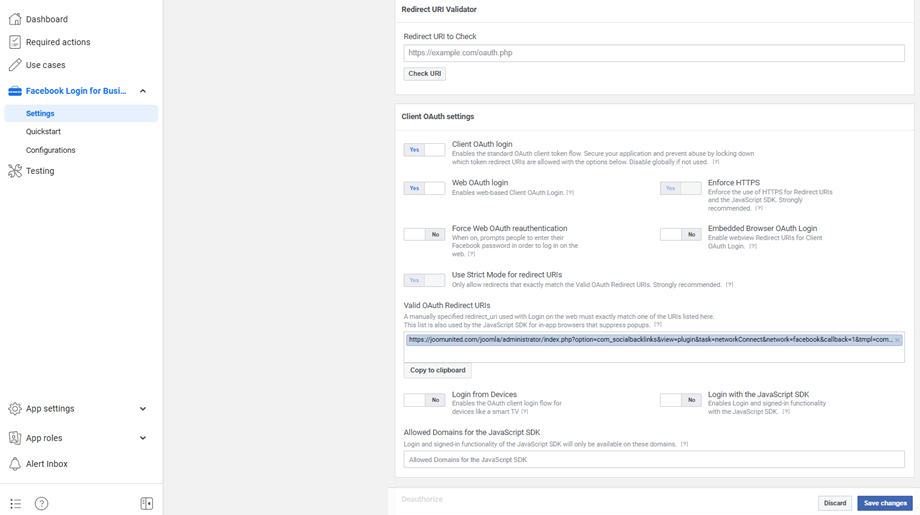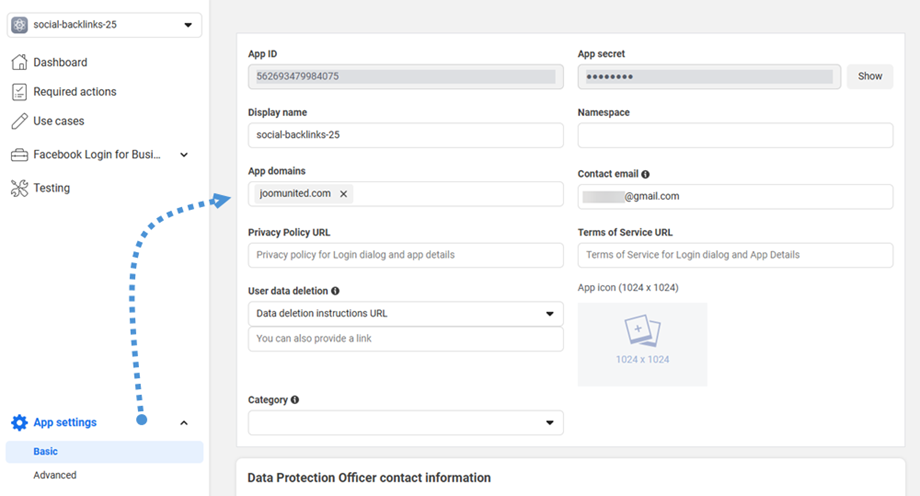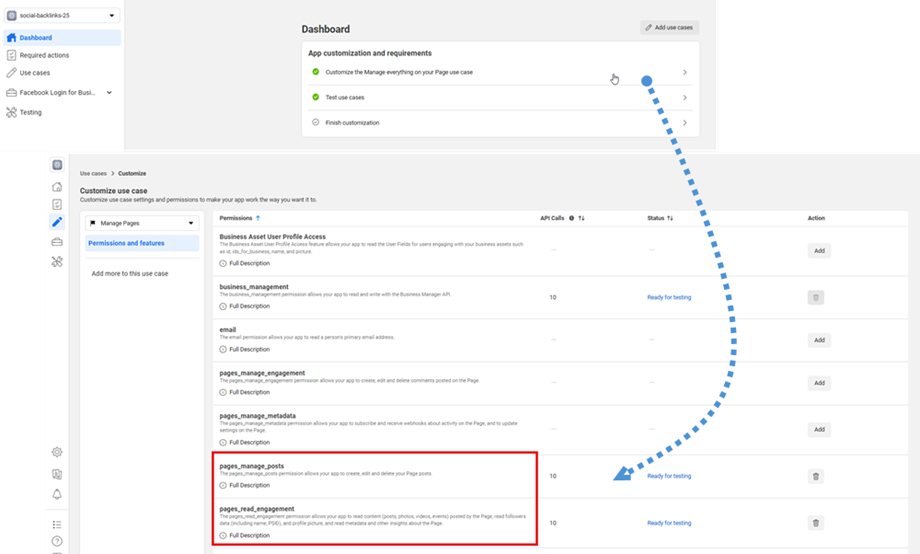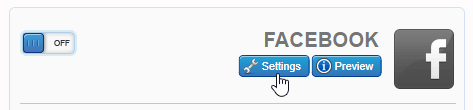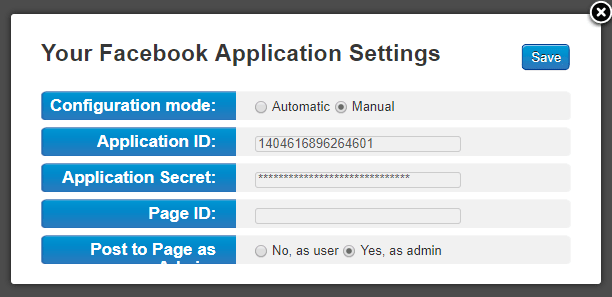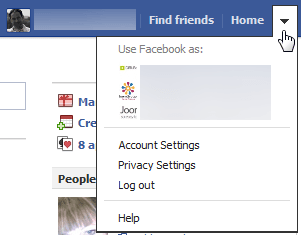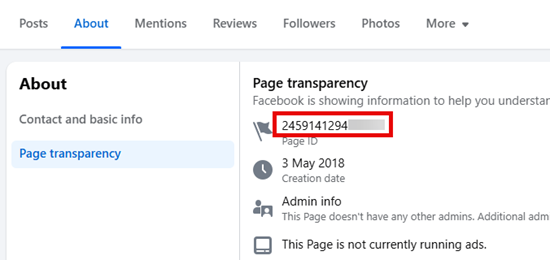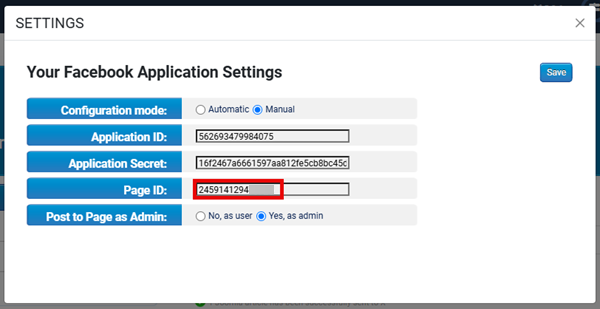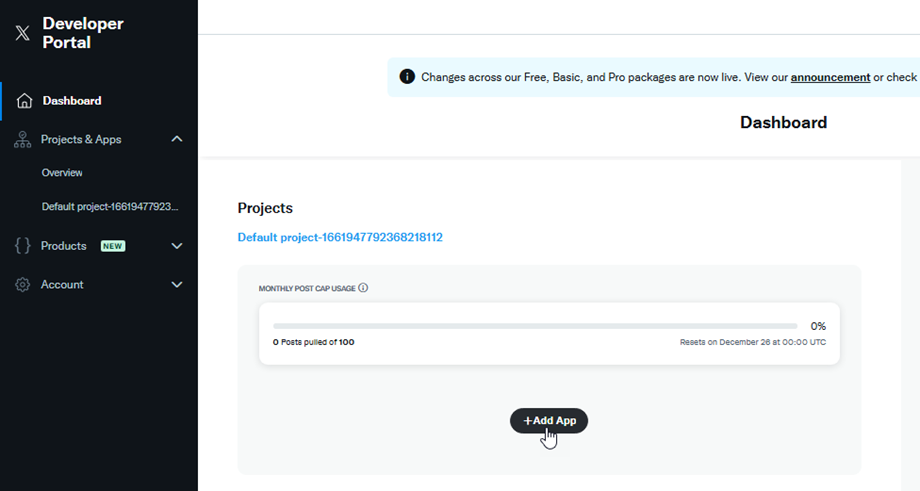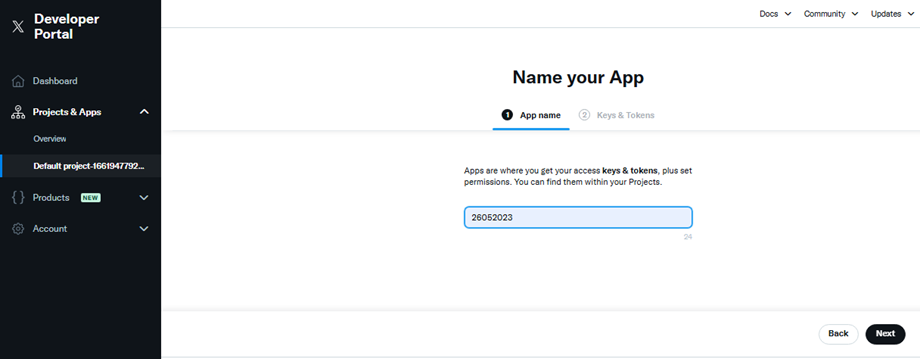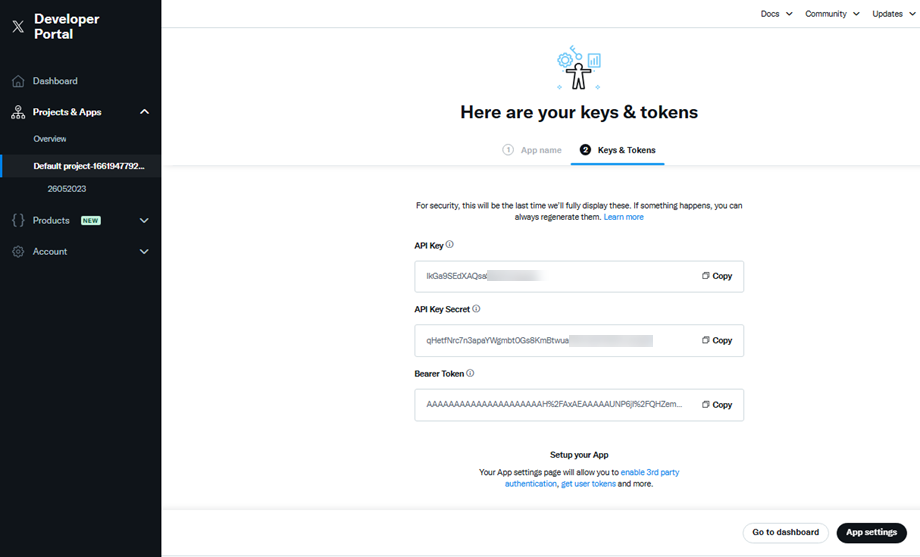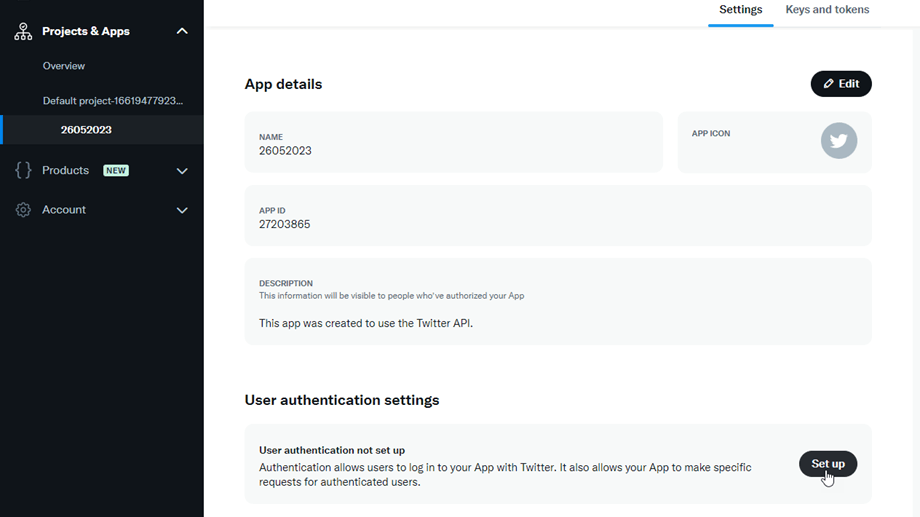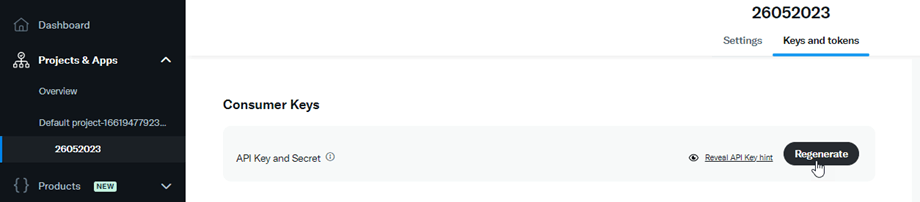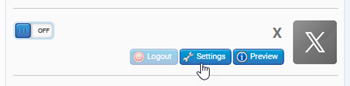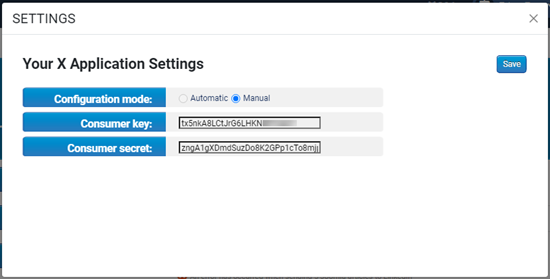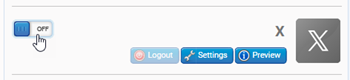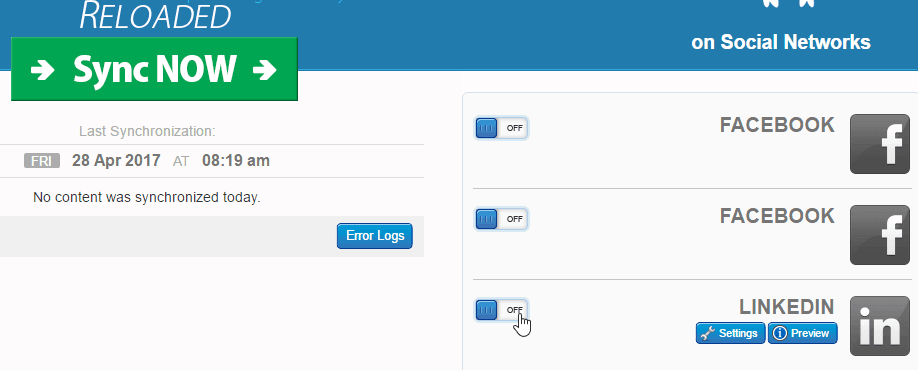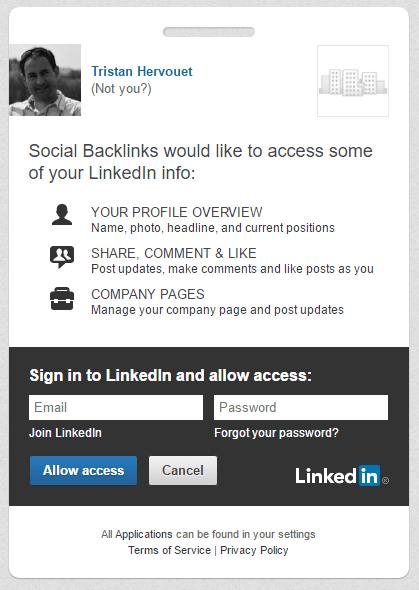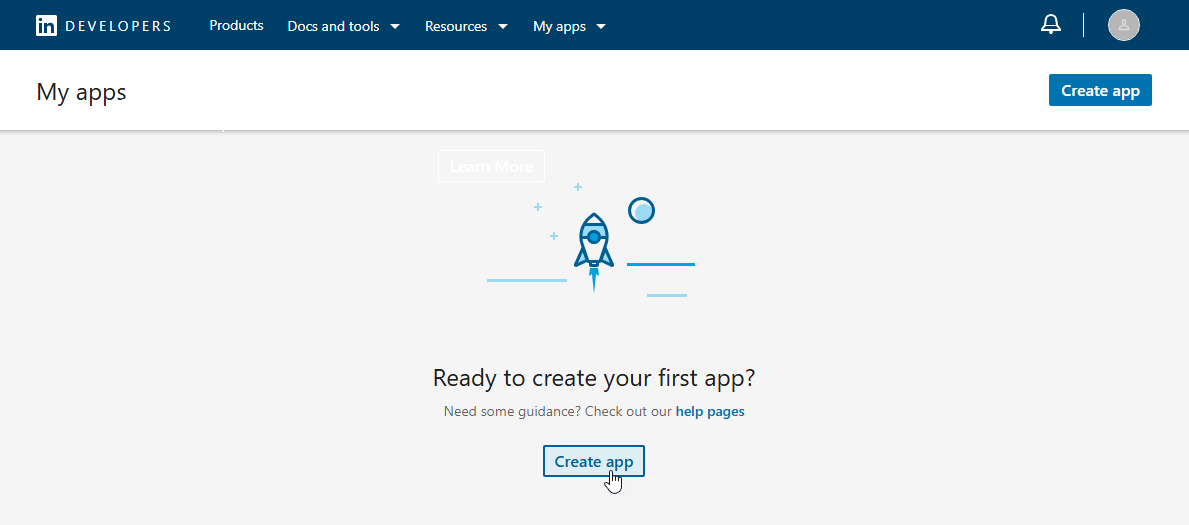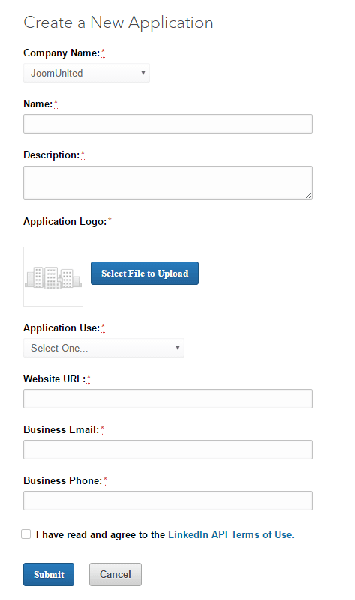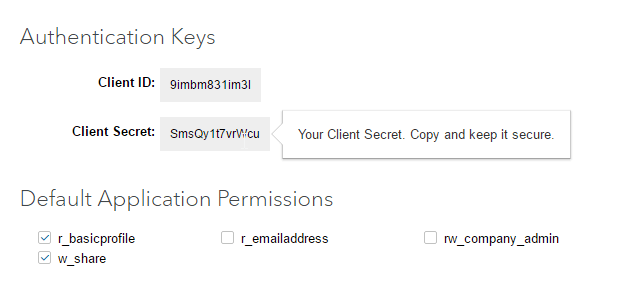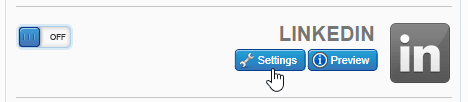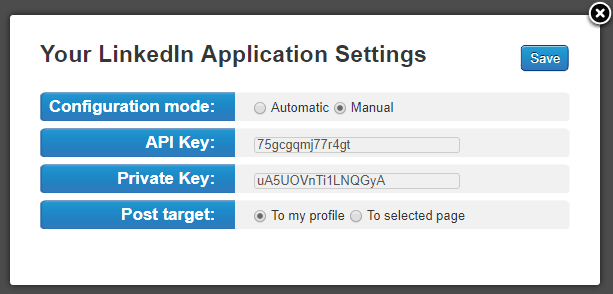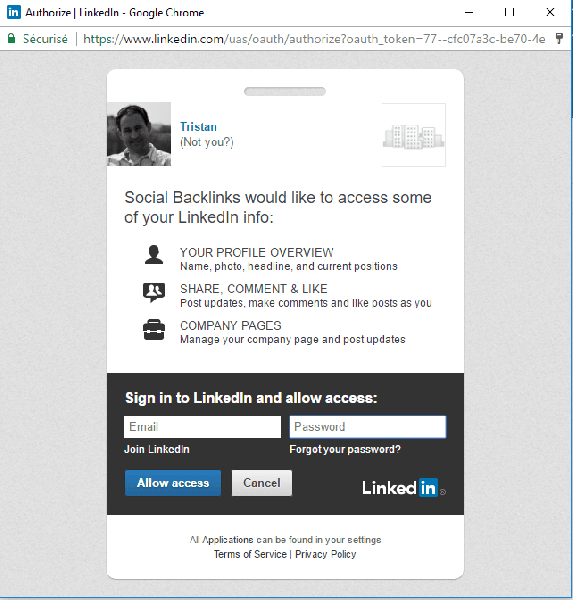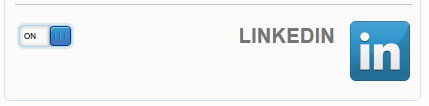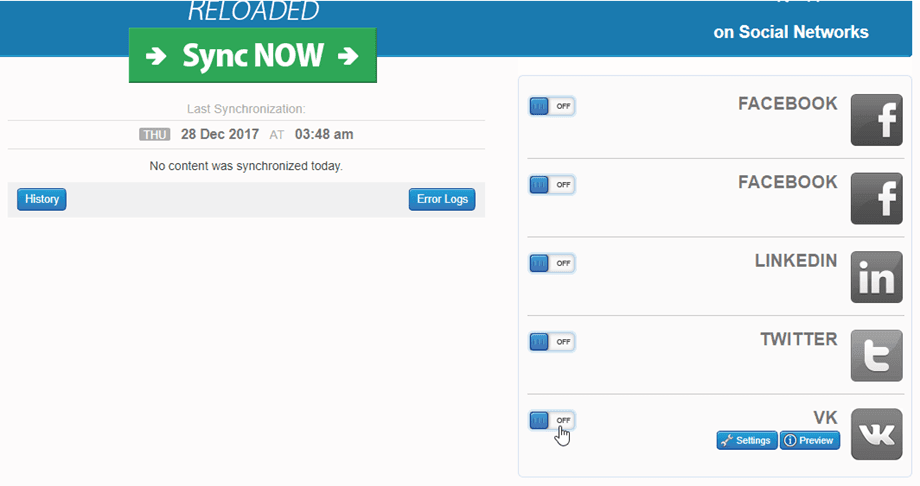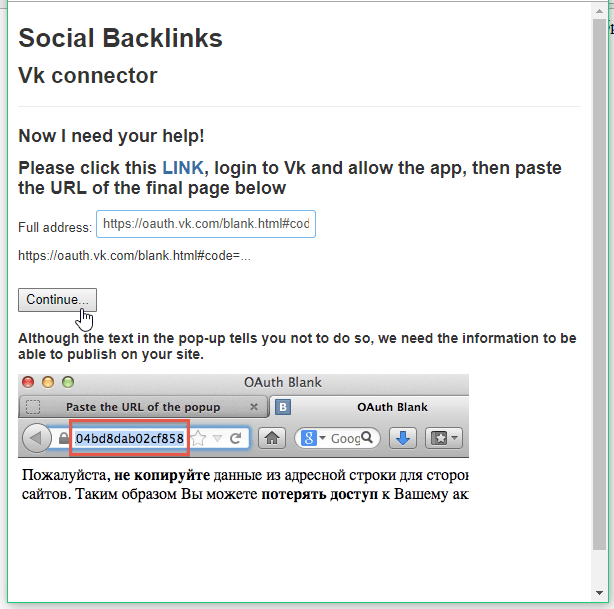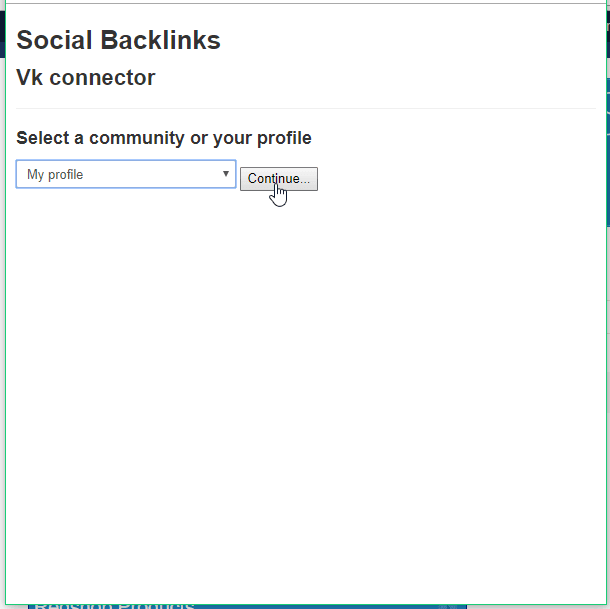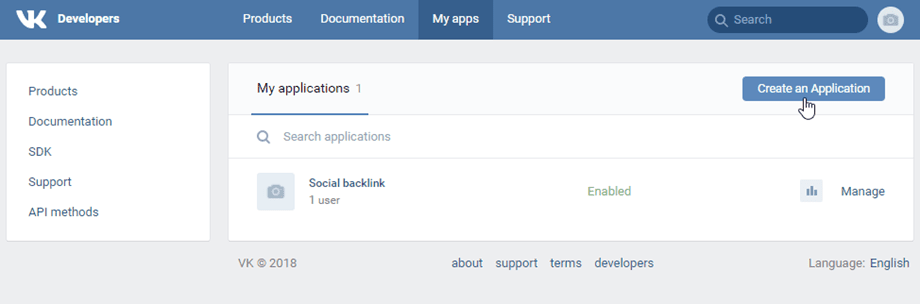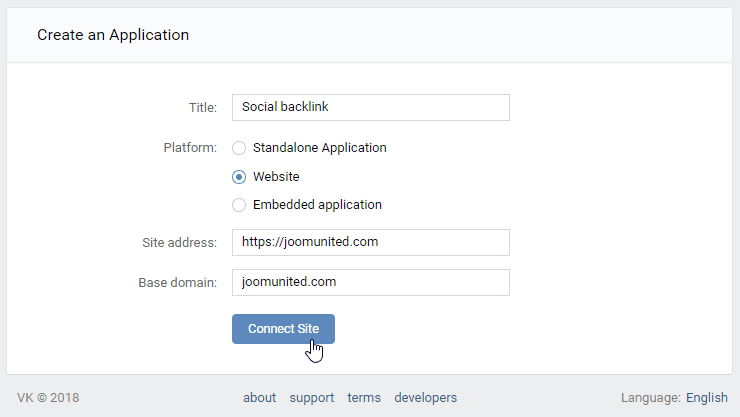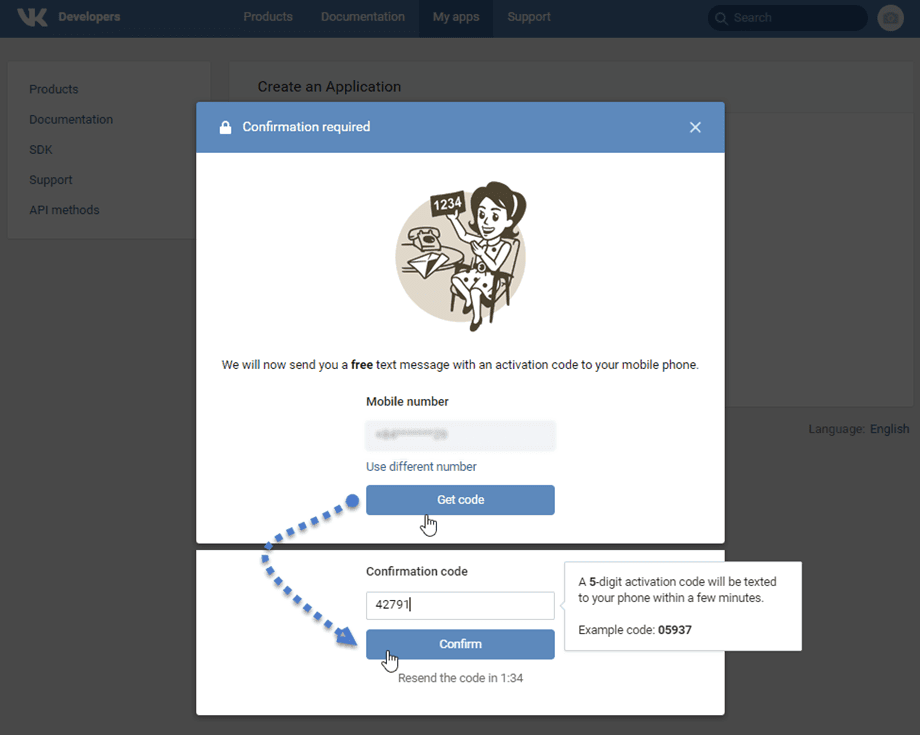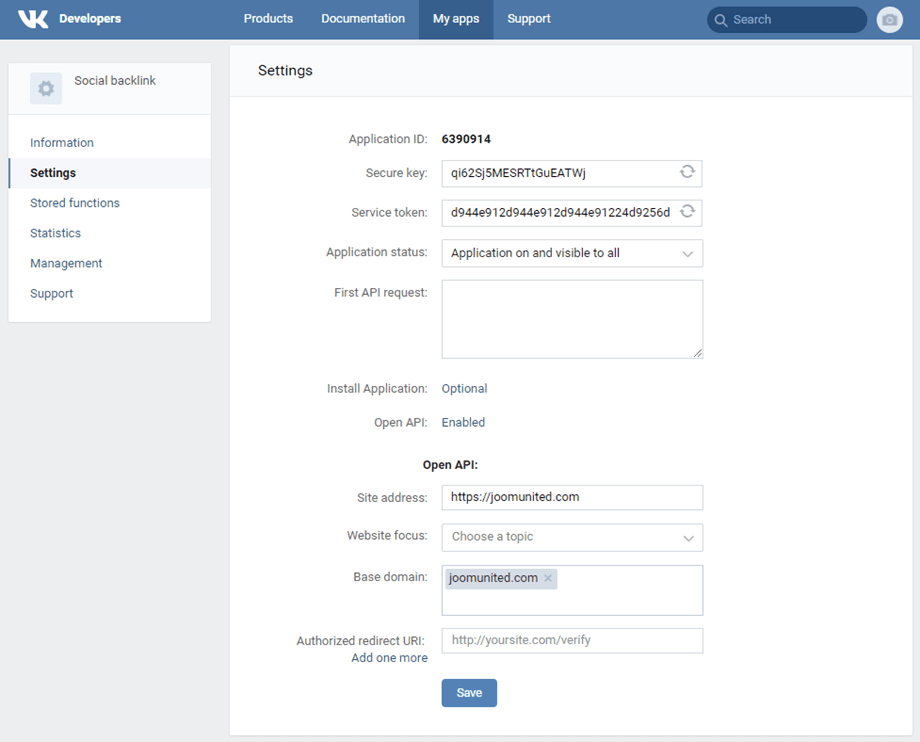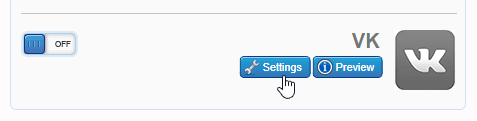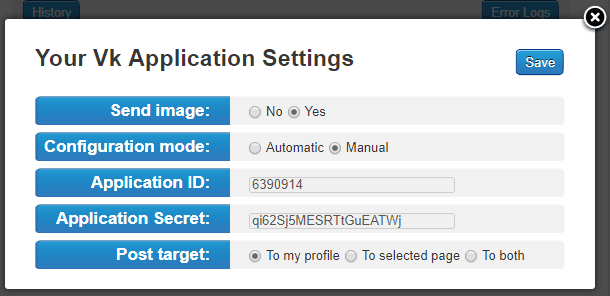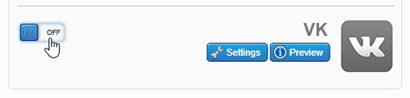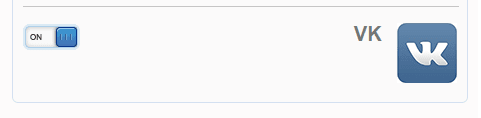Social Backlinks: połączenie sieciowe
1. Automatyczne logowanie na Facebooku
Aby publikować automatycznie na Facebooku, istnieją 2 metody:
- Korzystaj z naszej aplikacji za pomocą jednego loginu na Facebooku: najszybsza metoda, opisana poniżej
- Skorzystaj z aplikacji utworzonej na Facebooku, aby uzyskać klucz API i/lub tajny klucz: lepiej w przypadku dużej liczby postów w mediach społecznościowych
Stworzyliśmy dedykowaną aplikację Facebook, która ułatwia publikowanie postów w sieciach społecznościowych. W widoku komponentu Social Backlinks przycisk Wyłącz/Włącz.
Następnie zaakceptuj zastrzeżenie, które zostanie otwarte w wyskakującym okienku.
Następnie musisz połączyć się ze swoim kontem na Facebooku, aby publikować na stronie. Kliknij przycisk Kontynuuj jako ...
Następnie wybierz stronę na Facebooku, na której chcesz opublikować post. Kliknij przycisk Dalej.
Następnie musisz wybrać Social Backlinks dla wybranej strony. Kliknij przycisk Gotowe.
Powiązałeś teraz Social Backlinks z Facebookiem. Kliknij przycisk OK.
Następnie w wyskakującym okienku z wybraną stroną powyżej kliknij przycisk Kontynuuj, aby zakończyć.
Zrobione! Masz połączenie, a przycisk się włączy i możesz rozpocząć publikowanie na stronach Facebooka.
2. Połącz się z Facebookiem za pomocą aplikacji
Zaloguj się do portalu dla deweloperów Facebooka
Aby uzyskać klucz aplikacji i tajny klucz aplikacji z Facebooka, zaloguj się na swoje konto na Facebooku pod adresem
: https://developers.facebook.com/apps Wszystkie Twoje aplikacje będą tam wymienione.
Utwórz aplikację
Następnie kliknij Utwórz aplikację w prawym rogu.
Nazwa wejścia dla aplikacji.
Następnie wybierz przypadki użycia - Zarządzaj wszystkim na swojej stronie.
Następnie wykonaj kolejne kroki, aby przekazać zakładkę i wymagania . I przejdź do ostatniego kroku. Kliknij, aby przejść do przycisku deski rozdzielczej.
Następnie przejdź do logowania do Facebooka dla biznesu> QuickStart , wybierz sieć platformową .
Wprowadź adres URL witryny , a następnie kliknij przycisk Zapisz
Następnie przejdź do Ustawienia> Ustawienie OAuth klienta , Wprowadź adres URL w prawidłowym OAuth przekierowuje URI . Dzięki 1. konto na Facebooku twoje adresy URL przekierowania powinny być: https://your-domain.com/administrator/index.php?option=com_socialbackLinks&view=plugin&task=networkConnect&network=facebook&callback=1&tmpl=Component
Drugie konto na Facebooku, Twoje adresy URL przekierowania powinny być: https://twoja-domena.com/administrator/index.php?option=com_socialbacklinks&view=plugin&task=networkConnect&network=facebook2&callback=1&tmpl=component
Następnie kliknij przycisk Zapisz zmiany .
Przejdź do Ustawienia aplikacji> Podstawowe w lewym menu, a następnie wypełnij domeny aplikacji swoją domeną witryny (bez https: // www) i URL (z https: // www)
Zrobione! Właśnie stworzyłeś aplikację na Facebooku. Możesz teraz pobrać swój identyfikator aplikacji i sekret aplikacji . Będziesz potrzebować oba, aby wypełnić Social Backlinks .
Jeśli masz problem za zgodą, przejdź do pulpitu nawigacyjnego , kliknij Dostosuj zarządzanie wszystkim w przypadku użycia strony . Następnie kliknij Dodaj do następujących dwóch uprawnień:
- strony_manage_posts
- strony_read_engagement
Dodaj swój identyfikator aplikacji i sekret aplikacji w Social Backlinks
Aby uzyskać połączenie, należy wypełnić co najmniej 2 pola konfiguracji Facebooka. Najpierw umieść kursor myszy nad blokiem Facebooka po prawej stronie ekranu, a następnie kliknij przycisk „Ustawienia”.
Te dwa poniższe pola należy wypełnić, aby móc publikować posty na swoim koncie na Facebooku. Wklej identyfikator aplikacji i klucz tajny aplikacji, a następnie wykonaj następny krok, aby połączyć swoją stronę na Facebooku.
Opublikuj na stronie na Facebooku
Społeczne łącze zwrotne jest inteligentne, a dzięki identyfikatorowi aplikacji i tajnej aplikacji rozszerzenie wykrywa stronę powiązaną z kontem. Tak więc, aby móc publikować na stronach połączonych z kontem Facebook, wystarczy uzyskać identyfikator strony.
A. Przejdź do strony powiązanej z Twoim kontem z Twojego profilu
B. Uzyskaj identyfikator strony na około> Przejrzystość strony .
C. Wypełnij liczbę w Social Backlinks , aby opublikować na właściwej stronie
Możesz „publikować jako użytkownik”, jak ktoś publikujący na ścianie lub „publikować jako administrator”, jak administrator strony.
Twoje konto na Facebooku jest już skonfigurowane, ale jeszcze nie jest połączone. Wystarczy zalogować się na swoje konto, klikając przycisk „ Włącz” . Następnie pojawi się wyskakujące okienko autoryzacyjne umożliwiające publikację na wszystkich kontach Twojej strony na Facebooku.
Gratulacje, jesteś teraz pomyślnie połączony z Facebookiem!
Publikuj na grupie na Facebooku
To nie jest coś zawartego w API, ale bardziej sztuczka.
Wykonaj konfigurację ręczną – upewnij się, że Twoja aplikacja ma następujące uprawnienia: public_actions user_groups
Przejdź do http://lookup-id.com/ i wprowadź adres URL swojej grupy na Facebooku
Użyj podanego identyfikatora i umieść go w page_id w ustawieniach
I upewnij się, że „publikujesz jako użytkownik”, a wszystko będzie dobrze.
3. Połącz się z X za pomocą aplikacji
Możesz połączyć konto X za pomocą własnej aplikacji. Przede wszystkim powinieneś stworzyć aplikację X tutaj: https://developer.x.com/en/portal/dashboard
Połącz się ze swoim kontem X, a następnie zostaniesz zaproszony do stworzenia aplikacji. Kliknij Dodaj aplikację .
Następnie wprowadź nazwę aplikacji, powinny to być liczby. I kliknij Dalej .
Na karcie Klucze i tokeny klucz API i tajny klucz API, aby połączyć aplikację. Następnie kliknij Ustawienia aplikacji, aby przejść do następnego kroku.
W bieżącym projekcie przejdź do karty Ustawienia > sekcja Ustawienia uwierzytelniania użytkownika i kliknij Konfiguruj .
Następnie na ustawień uwierzytelniania użytkownika musisz wypełnić kilka obowiązkowych pól:
- Uprawnienia aplikacji:
- Wybierz opcję Odczyt i zapis
- Typ aplikacji
- Wybierz opcję Aplikacja internetowa, Aplikacja automatyczna lub Bot
- Informacje o aplikacji:
- Adres URL wywołania zwrotnego: uwzględnij „socialbacklinks/x/callback” . Np.: https://joomunited.com/socialbacklinks/x/callback
- Adres strony internetowej: https://joomunited.com/
Po zakończeniu procesu kliknij Zapisz . Zobaczysz identyfikator klienta i sekret klienta , ale pamiętaj, że nie będziemy ich używać. Zamiast tego użyj klucza wygenerowanego w poprzednim kroku. OK, teraz Twoja aplikacja X jest gotowa do użycia!
W każdej chwili możesz ponownie wygenerować klucz, jeśli go zapomnisz w Klucze i tokeny > Klucze Konsumenta .
Dodaj poświadczenia X w Social Backlinks
Teraz możesz skopiować klucz konsumenta i sekret konsumenta do konfiguracji X Social Backlinks , aby się połączyć. Najpierw umieść kursor myszy nad blokiem X po prawej stronie ekranu, a następnie kliknij „Ustawienia” .
Skopiuj i wklej swój klucz API i tajny klucz API, a następnie kliknij Zapisz .
Twoje konto X jest teraz skonfigurowane, ale jeszcze nie jest połączone, wystarczy zalogować się na swoje konto, klikając przycisk X On.
Zostaniesz zaproszony przez X do połączenia się z Twoim kontem. Wpisz swoją nazwę użytkownika i hasło, a zostaniesz automatycznie połączony za pomocą Social Backlinks . Następnie kliknij Autoryzuj aplikację .
Odśwież stronę i kliknij przycisk przełączania. Gratulacje, połączenie X powiodło się!
4. Automatyczne połączenie z LinkedIn
Stworzyliśmy dedykowaną aplikację LinkedIn, aby ułatwić Ci publikowanie w sieciach społecznościowych. W widoku komponentu Social Backlinks kliknij przycisk LinkedIn Off / On.
Następnie sprawdź poprawność wyłączenia odpowiedzialności, a nastąpi przekierowanie do strony logowania LinkedIn. Zaloguj się na swoje zwykłe konto.
Gotowe, LinkedIn jest teraz połączony z Social Backlinks.
5. Połącz się z LinkedIn za pomocą aplikacji
Przede wszystkim musisz utworzyć aplikację LinkedIn tutaj: https://www.linkedin.com/developer/apps
Wymagane jest konto LinkedIn, a następnie kliknij Utwórz aplikację
Aby otrzymać klucz konsumenta i sekret konsumenta, musisz wypełnić wszystkie pola.
Adres URL witryny musi należeć do domeny, a nie do subdomeny. Przykład adresu URL witryny: https://www.twoja-domena.com
Po utworzeniu aplikacji uzyskasz sukces masażu za pomocą klucza API i klucza tajnego.
Dodaj dane logowania LinkedIn w Social Backlinks
Aby uzyskać połączenie, należy wypełnić 2 pola w konfiguracji Social Backlinks w serwisie LinkedIn. Najpierw umieść kursor myszy nad blokiem LinkedIn po prawej stronie ekranu, a następnie kliknij przycisk „Ustawienia”.
Skopiuj i wklej swój klucz API i tajny klucz, a następnie kliknij przycisk Zapisz .
Aby się połączyć, kliknij przycisk LinkedIn On powiązany
Następnie zostaniesz zaproszony do autoryzacji aplikacji na dostęp do twojego profilu, kliknij OK, pozwolę.
Twoje konto LinkedIn jest teraz w pełni połączone z Social backlinks.
Świetny! czy trudno było to skonfigurować? nie bardzo :) Teraz zobaczmy, jak skonfigurować zawartość Joomla.
6. Automatyczne połączenie VK
Stworzyliśmy dedykowaną aplikację VK, aby ułatwić Ci publikowanie w sieciach społecznościowych. W widoku komponentu Social Backlinks kliknij przycisk VK Off / On .
Pojawi się wyskakujące okienko, klikniesz na LINK , zostanie ono przełączone do nowej karty, a następnie skopiuj adres URL (np .: https://oauth.vk.com/blank.html#code=a250ef9427c3925) i wklej do pełnego adresu pole. Następnie naciśnij przycisk Kontynuuj .
Możesz wybrać Społeczność lub swój profil na swoim koncie VK, a następnie kliknij przycisk Kontynuuj .
Zrobione! Masz połączenie, a przycisk się włączy, możesz rozpocząć publikowanie w VK.
7. Połącz się z VK za pomocą aplikacji
Możesz także połączyć konto VK za pomocą własnej aplikacji. Najpierw utwórz aplikację VK tutaj: https://vk.com/apps?act=manage
Połącz się ze swoim kontem VK, a następnie kliknij przycisk Utwórz aplikację po prawej stronie.
Aby otrzymać identyfikator aplikacji i sekret aplikacji, musisz wypełnić kilka obowiązkowych pól:
- Tytuł: Twój tytuł
- Platforma: witryna internetowa
- Adres strony: http://twojastrona.com
- Domena bazowa: twojastrona.com
Następnie kliknij przycisk Połącz witrynę .
W wyskakującym okienku kliknij przycisk Pobierz kod , a następnie wprowadź kod potwierdzający wysłany na Twój telefon komórkowy. Na koniec naciśnij przycisk Potwierdź .
Zobaczysz swój identyfikator aplikacji i klucz bezpieczeństwa w Ustawieniach w menu po lewej stronie. Dane logowania do aplikacji, które należy skopiować w Social Backlinks .
OK, teraz Twoja aplikacja VK jest gotowa do użycia!
Dodaj poświadczenia VK w Social Backlinks
Teraz możesz skopiować identyfikator aplikacji i sekret aplikacji do konfiguracji VK Social Backlinks , aby nawiązać połączenie. Najpierw umieść kursor myszy nad blokiem VK po prawej stronie ekranu, a następnie kliknij przycisk „Ustawienia”.
Skopiuj i wklej do pola App ID i App Secret, a następnie kliknij przycisk Zapisz .
Twoje konto VK jest teraz skonfigurowane, ale jeszcze nie połączone, wystarczy zalogować się na swoje konto, klikając przycisk VK On .
Skopiujesz LINK i wkleisz do pola Pełny adres jako powyższy krok Automatyczne połączenie .
Gratulacje, połączenie VK powiodło się!